Как да изтриете 3D печат с помощта на 3D строител в Windows 10

- 4026
- 933
- Sheldon Heller
В Windows 10, в контекстното меню на изображения, като JPG, PNG и BMP, има 3D печат, използвайки 3D строител, малко потребители са полезни. Освен това, дори и да изтриете приложението 3D Builder, елементът от менюто все още остава.
В тази много кратка инструкция - как да премахнете този елемент от контекстното меню на изображенията в Windows 10, ако нямате нужда от него или приложението за 3D строител е изтрито.
Премахваме 3D печат в 3D строител, използвайки редактора на регистъра

Първият и вероятно предпочитан начин за премахване на определения елемент от контекстното меню е да използвате редактора на регистъра на Windows 10.
- Стартирайте редактора на регистъра (Win+R клавиши, въведете Regedit или въведете едно и също нещо в търсенето на Windows 10)
- Отидете в секцията за регистъра (папки вляво) Hkey_classes_root \ systemfileassociations \ .Bmp \ shell \ t3d печат
- Щракнете върху бутона на десния миш в секция T3D печат И го премахнете.
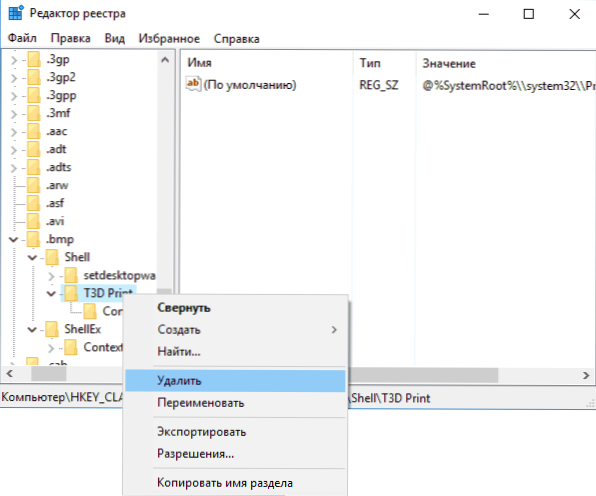
- Повторете същото за разширения .JPG и .PNG (тоест отидете на съответните подраздели в SystemFileassociations на регистъра).
След това рестартирайте проводника (или рестартирайте компютъра), а елементът "3D печат с помощта на 3D по големина" ще изчезне от контекстното меню на изображения.
Как да изтриете 3D Bulider приложение
Ако също трябва да изтриете приложението 3D Builder от Windows 10, е по -лесно да го направите (почти същото като всички други приложения): Просто го намерете в списъка с приложения за менюто за стартиране, щракнете върху бутона на десния миш и изберете " Изтрий".
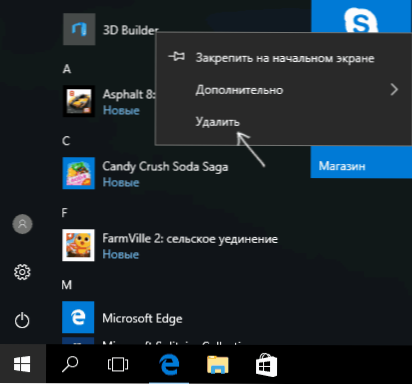
Съгласете се с премахването, след което 3D строител ще бъде изтрит. Също така по тази тема може да бъде полезно: как да изтриете вградени -в приложения на Windows 10.
- « Автономен защитник Windows 10 (Windows Defender офлайн)
- Как да деактивирате актуализацията на драйверите на Windows 10 »

